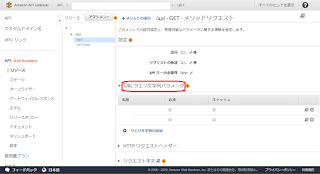LambdaにてIPアドレスから逆引きして環境を振分するパターン
小ネタです。 前回 の振り分けをいじくって、 X-Forwarded-For から IPアドレス を取ってきてそいつを 逆引き して判定する様に一部修正してみた。 ◆プログラム 呼出し元Lambda ---------- import json import os import socket import boto3 def lambda_handler(event, context): result = '' param = '' geh = os.getenv('REFER_OBJ') gev = os.getenv('KEY_NAME') mt = os.getenv('MATCH_VAL') hs = event[geh] #ヘッダー判定 if hs: if gev in hs: ipaddr = event[geh][gev] hostname=socket.gethostbyaddr(ipaddr)[0] if hostname == mt: fn = 'distribution-test-back' else: fn = 'distribution-prd-back' #クエリストリング取得 cp = event['company'] ds = event['destination'] input_event = { "param1": str(cp), "param2": str(ds) } Payload = json.dumps(input_event) response = boto3.client('lambda').invoke( FunctionName=fn, InvocationType='RequestResp